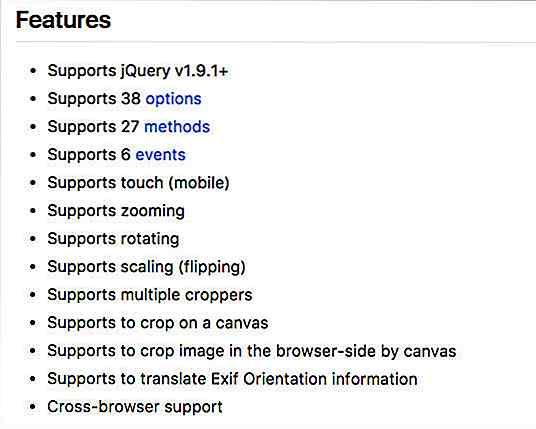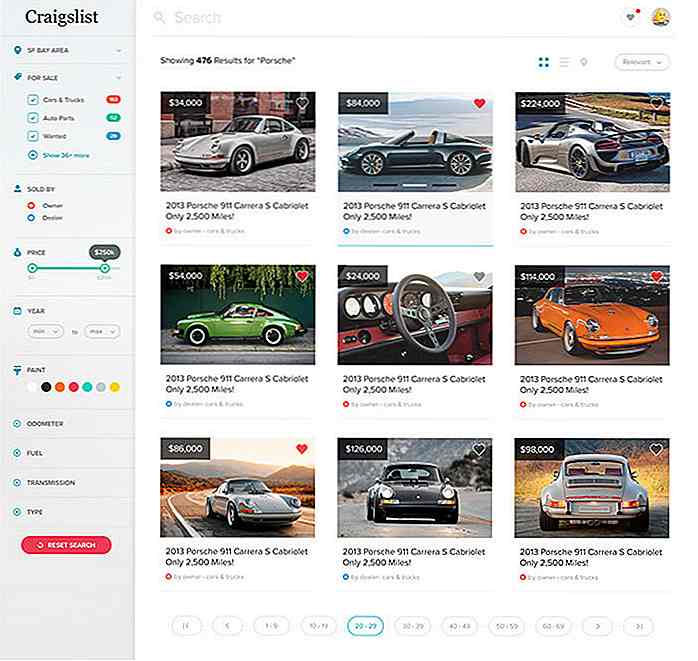de.hideout-lastation.com
de.hideout-lastation.com
Wie WordPress-Designs für bessere Zugänglichkeit zu übersetzen
Es ist ein wichtiger Aspekt der Barrierefreiheit, dass Kunden ihre Websites in ihrer Muttersprache verwalten können. Wenn Sie eine WordPress-Website entwickeln, die Benutzer aus nicht englischsprachigen Ländern hat, kann es erforderlich sein, das Thema zu übersetzen.
Die Lokalisierung des Themas bedeutet nicht, dass Sie den Inhalt im Frontend wie Posts und Pages übersetzen. Es bezieht sich stattdessen auf den themenbezogenen Inhalt im Admin-Bereich: die Beschreibung des Themas, Optionen und den Customizer.
Das WordPress Core Team legt großen Wert auf die Übersetzung von WordPress Core. Es ist bereits in viele Fremdsprachen übersetzt; Das macht WordPress zu einem wirklich globalen Content-Management-System.
Das Lokalisieren des Themas kann sehr nützlich für Kunden sein, die den Admin-Bereich in ihrer Muttersprache verwenden, ansonsten wird ein großer Teil ihrer Admin-Einstellungen (die Einstellungen im Menü "Appearance") in Englisch angezeigt, während die anderen Teile des Dashboard in ihrer Muttersprache. Es ist nicht wirklich eine nahtlose Erfahrung.
Internationalisierung vs. Lokalisierung
Ein Thema in anderen Sprachen zugänglich zu machen, erfordert zwei wichtige Schritte: Internationalisierung und Lokalisierung . I18n (Internationalisierung) und l10n (Lokalisierung) repräsentieren die beiden Seiten derselben Medaille.
I18n ist ein Prozess, bei dem Themenentwickler ihren Themen Features hinzufügen, die spätere Übersetzungen ermöglichen . Wenn ein Thema mit i18n-Funktionen versehen ist, wird es als "fertig für die Übersetzung" bezeichnet, aber es bedeutet nicht, dass es bereits übersetzt ist .
Übersetzung findet während des l10n-Prozesses statt, wenn ein Übersetzer, der Entwickler oder der Websitebesitzer das Thema in eine Fremdsprache übersetzt und dabei die i18n-Funktionen verwendet, die der Themenautor zuvor dem Thema hinzugefügt hat.
In diesem Leitfaden werden wir uns ansehen, wie man l10n für ein Thema bereitstellt oder mit anderen Worten, wie man es in eine Fremdsprache übersetzt (in unserem Beispiel in Spanisch).
1. Suchen Sie nach Übersetzung-bereiten WordPress Themes
Sie müssen kein Entwickler sein oder programmieren können, wenn Sie ein WordPress-Theme lokalisieren möchten, Sie müssen nur die gewählte Sprache sprechen.
Zuerst müssen Sie ein übersetzungsfähiges WordPress Theme finden. Es ist eine einfache Aufgabe, da sie im offiziellen WordPress Theme Directory mit dem Tag "Übersetzung bereit" markiert sind.
Sie brauchen nichts weiter zu tun, als auf den "Feature Filter" zu klicken, die "Translation Ready" -Funktion zu aktivieren, auf die Schaltfläche "Filter anwenden" zu klicken und das Thema auszuwählen, das Ihnen am besten gefällt.
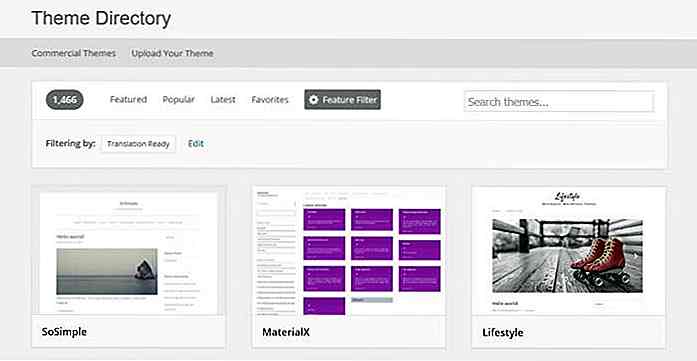 2. Fügen Sie Übersetzung mit Poedit hinzu
2. Fügen Sie Übersetzung mit Poedit hinzu Wenn ein Thema als übersetzungsfähig markiert ist, bedeutet dies, dass der Autor bereits i18n-Features hinzugefügt hat. Jedes übersetzungsfähige Theme enthält eine Datei mit der Erweiterung .POT, mit der Sie das Theme problemlos übersetzen können.
Zuallererst müssen Sie diese Datei finden; Es befindet sich normalerweise im Ordner / Sprachen . Die .POT-Datei ist eine Übersetzungsvorlagendatei, die in jede Sprache übersetzt werden kann. Sie müssen diese Datei in das Poedit Übersetzungsprogramm laden.
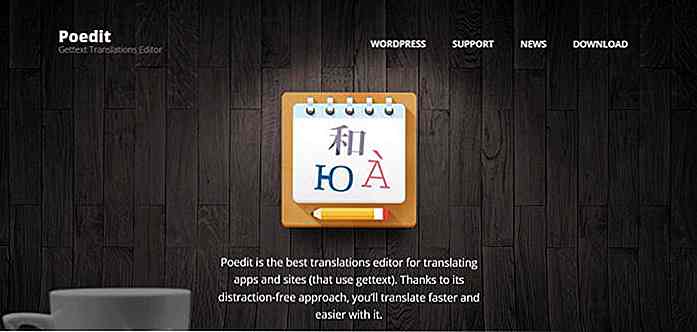 Da Poedit ein eigenständiges Programm von Ihrem Desktop aus ist, müssen Sie es zuerst herunterladen und installieren. Es gibt auch andere Übersetzungs-Editor-Software, aber wahrscheinlich ist Poedit am bekanntesten. Wenn Sie eine andere Software wählen, wird empfohlen, einen Gettext-Editor zu verwenden .
Da Poedit ein eigenständiges Programm von Ihrem Desktop aus ist, müssen Sie es zuerst herunterladen und installieren. Es gibt auch andere Übersetzungs-Editor-Software, aber wahrscheinlich ist Poedit am bekanntesten. Wenn Sie eine andere Software wählen, wird empfohlen, einen Gettext-Editor zu verwenden .Nachdem Sie den Installationsprozess von Poedit durchlaufen haben, sehen Sie den folgenden Bildschirm:
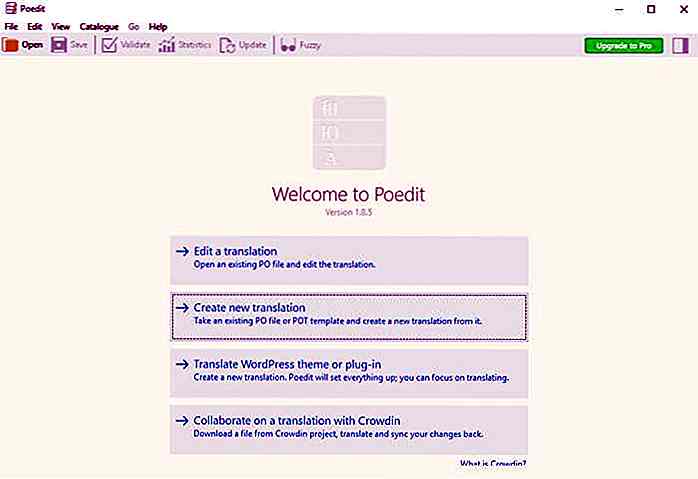 2.1. Erstellen Sie eine neue Übersetzung
2.1. Erstellen Sie eine neue Übersetzung Leider kann die Option "WordPress Theme oder Plug-in übersetzen" nur von Benutzern gewählt werden, die auf Poedit Pro upgraden, also wählen wir die zweite Option, nämlich "Neue Übersetzung erstellen".
Nachdem Sie darauf geklickt haben, wählen Sie die .pot-Datei aus, die Sie zuvor gefunden haben. In diesem Fall müssen Sie die Sprache, in der Sie die Übersetzung durchführen möchten, aus einer Dropdown-Liste auswählen.
In diesem Tutorial wählen wir Spanisch, aber der Übersetzungsprozess funktioniert genauso wie bei allen anderen Sprachen.
2.2. Übersetzen Sie die Datei
Die Übersetzung selbst ist in Poedit ein recht unkomplizierter Prozess: Der Quelltext wird in kürzere Strings geschnitten, und Sie müssen diese Strings einzeln übersetzen . Die gute Nachricht ist, dass Sie nicht die gesamte Datei auf einmal übersetzen müssen, Sie können Ihre Arbeit speichern und zu ihr zurückkehren, wenn Sie fortfahren möchten.
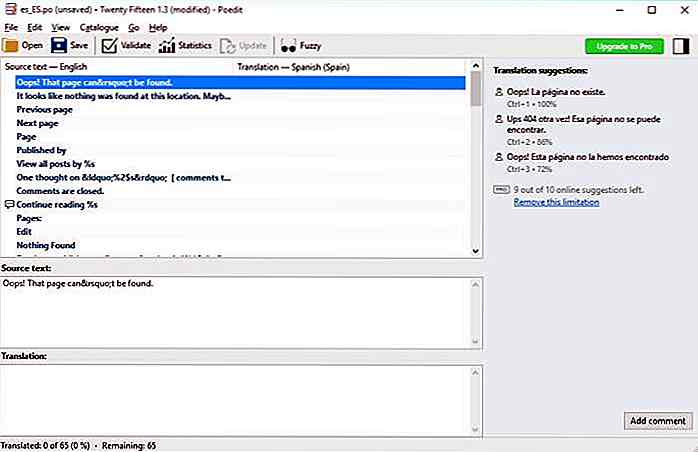 2.3. Überprüfen Sie die Übersetzungseigenschaften
2.3. Überprüfen Sie die Übersetzungseigenschaften Bevor Sie die Übersetzung speichern, sollten Sie die Übersetzungseigenschaften überprüfen. Sie finden sie unter dem Menüeintrag Katalog> Eigenschaften . Die ersten beiden Elemente im Popup "Übersetzungseigenschaften", der Projektname und die Sprache werden standardmäßig von Poedit festgelegt. Es ist jedoch wichtig, dass Sie auf das nächste Formular, Plural Forms, achten.
Mehrere Formen sind ein wichtiger Aspekt der Übersetzung, da Plural in jeder Sprache bestimmten Mustern folgt, die die Übersetzungs-Editor-Software wissen muss, um sie richtig zu handhaben.
Mehrere Formulare verwenden die folgende Syntax: nplural = 2; Plural = (n! = 1); (im Fall der spanischen Sprache).
Poedit legt die Standard-Pluralübersetzungsregeln fest, aber Sie können sie ändern, wenn Sie möchten. Sie können eine Liste über die passenden Pluralformen in vielen Sprachen in diesem handlichen Cheatsheet finden, aber wenn Sie verstehen möchten, wie Pluralformen in gettext Editoren funktionieren, lesen Sie dieses Benutzerhandbuch darüber.
Sie können den Zeichensatz auch in den Übersetzungseigenschaften festlegen . Der Standardwert ist UTF-8, und das ist am sichersten zu wählen, da es für alle Sprachen verwendet werden kann, aber natürlich können Sie auch einen spezifischeren Zeichensatz verwenden, wie iso-8859-1 für Latin-1-Sprachen wie Spanisch.
Auf der W3C-Checkliste können Sie immer überprüfen, ob Sie die richtige für die Sprache gewählt haben, für die Sie die Lokalisierung durchführen möchten.
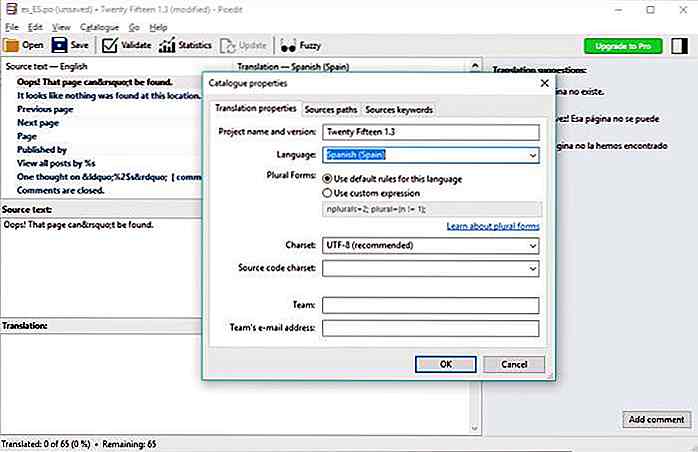 2.4. Speichern Sie die Übersetzungsdateien
2.4. Speichern Sie die Übersetzungsdateien Wenn Sie die Übersetzung speichern, ist es wichtig, dass Sie das richtige Format verwenden . Am Ende des Dateinamens müssen Sie den entsprechenden Länder- und Sprachcode angeben.
WordPress verwendet die gettext Sprache-Ländercodes, Sie müssen zuerst den entsprechenden Sprachcode hinzufügen, gefolgt von einem Unterstrich und schließlich dem Ländercode, für Spanisch ist das richtige Format es_ES .
Glücklicherweise ist Poedit ein so praktisches Programm, dass Sie, wenn Sie in der oberen Menüleiste auf Speichern klicken, den richtigen Sprachcode im Popup-Fenster "Speichern unter ..." erhalten. Die ersten beiden Buchstaben stehen für den Sprachcode und die zweiten beiden Buchstaben für den Ländercode.
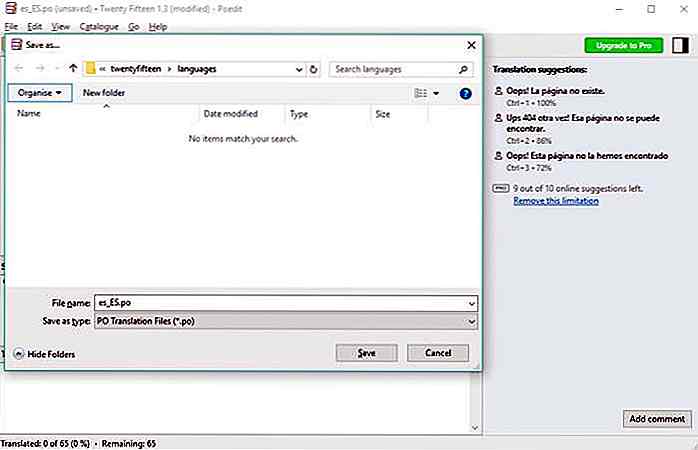 Sie müssen auch den Namen des Themas vor dem Ländercode eingeben, damit die Beispieldatei unter dem Dateinamen twentyfifteen_es_ES.po gespeichert wird. Die .PO-Datei (Portable Object) enthält die Übersetzung, und Sie müssen diese öffnen, wenn Sie die Übersetzung später ändern möchten.
Sie müssen auch den Namen des Themas vor dem Ländercode eingeben, damit die Beispieldatei unter dem Dateinamen twentyfifteen_es_ES.po gespeichert wird. Die .PO-Datei (Portable Object) enthält die Übersetzung, und Sie müssen diese öffnen, wenn Sie die Übersetzung später ändern möchten.Wenn Sie sich den Ordner / Sprachen Ihres Themes ansehen, werden Sie feststellen, dass Poedit auch eine andere Datei mit der Erweiterung .MO gespeichert hat. Es ist eine kompilierte Übersetzungsdatei, die Sie auch benötigen, wenn Ihre lokalisierte Site ordnungsgemäß funktionieren soll.
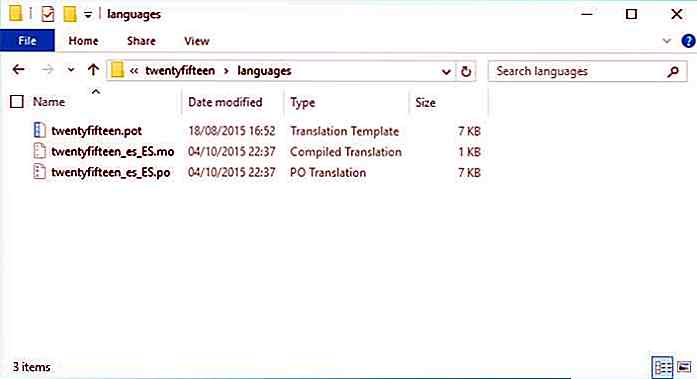 3. Laden Sie Ihre Übersetzungsdateien hoch
3. Laden Sie Ihre Übersetzungsdateien hoch Jetzt, da die Übersetzungsdateien fertig sind, müssen Sie das geänderte Thema mit Hilfe eines FTP-Clients auf Ihren Server hochladen . Sie können das gesamte Thema erneut hochladen, aber Sie können auch nur die beiden neuen Übersetzungsdateien (.po und .mo) in den Ordner / languages Ihres Themas einfügen .
Abschließende Anmerkung
Sie müssen separate Übersetzungsdateien (bzw. eine .PO- und eine .MO-Datei) mit Poedit für jede Sprache erstellen, in der das Thema verfügbar sein soll.
Was ist wirklich cool an WordPress ist, dass, wenn Ihr Kunde die Sprache des Admin-Bereichs im Menü Einstellungen> Allgemein ändert, WordPress automatisch die entsprechenden Übersetzungsdateien für das Thema auswählen wird .
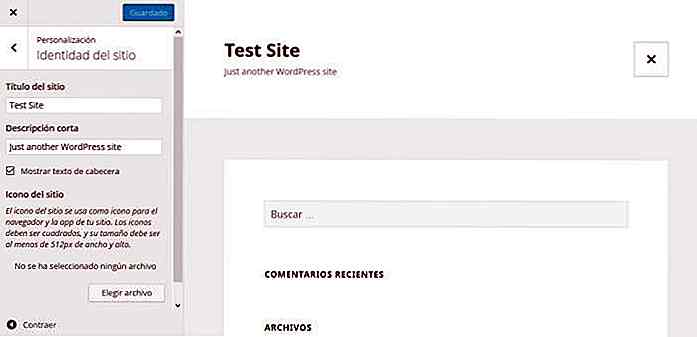
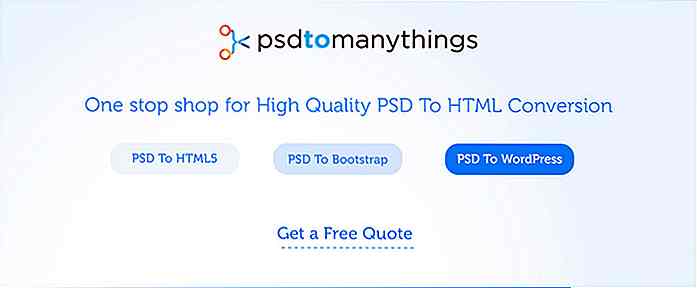
Design to Code-Dienste für Ihre Web-Entwicklungsprojekte
Es gibt einige Webdesigner, die es vorziehen, von Anfang bis Ende an ihren Website- Erstellungsprojekten zu arbeiten. Die meisten bevorzugen jedoch, sich ausschließlich auf Ästhetik zu konzentrieren. Sie überlassen ihre Entwürfe den Entwicklern und warten auf den Code oder arbeiten mit den Programmierern zusammen, um das Endprodukt so perfekt wie möglich zu gestalten .Ein
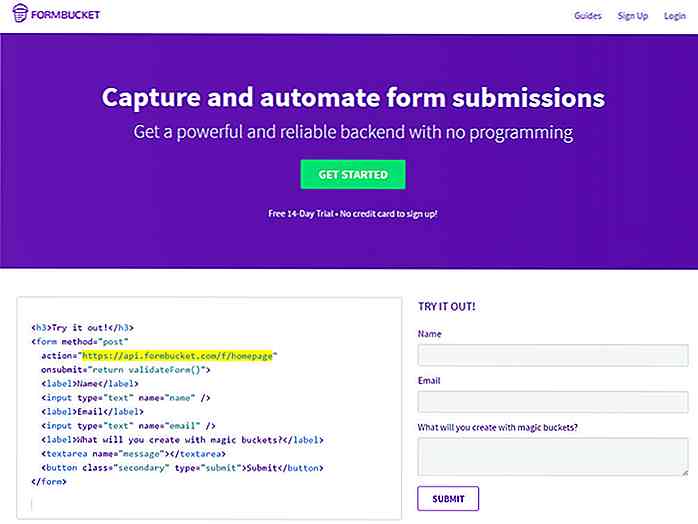
FormBucket - Erstellen Sie Web Forms ohne Programmierung
Es ist einfach, HTML-Formulare zu erstellen, aber die Handhabung von Benutzereingaben ist eine viel größere Aufgabe. Wenn Sie das Backend nicht mögen, kann dies mit FormBucket gelöst werden .Jetzt können Sie Webformulare auf dem Frontend erstellen, während Sie alle Formulardaten an das Back-End von FormBucket übergeben - keine Programmierung erforderlich . Die W